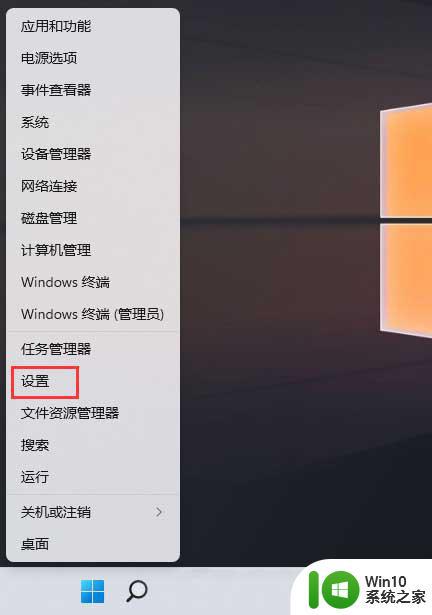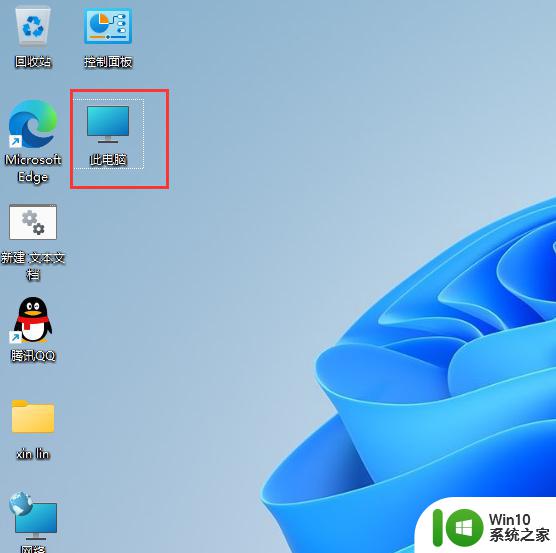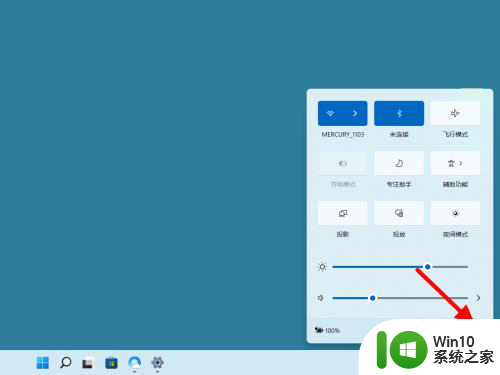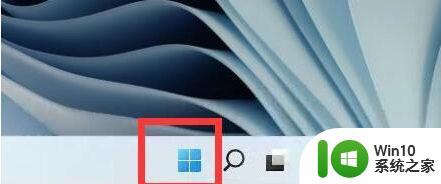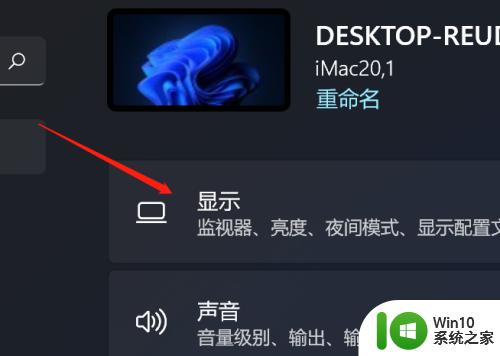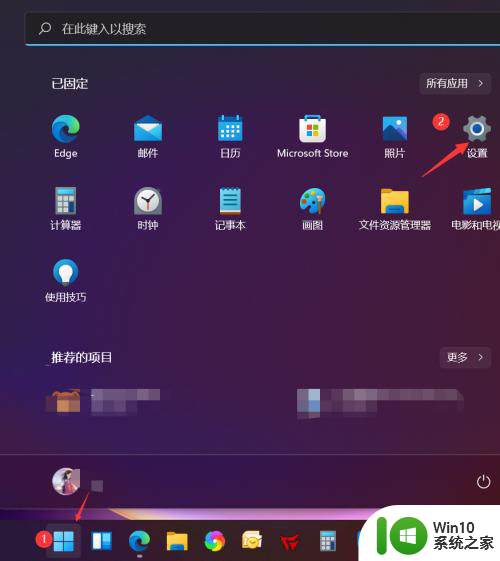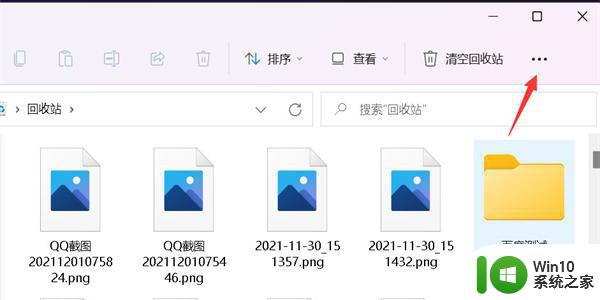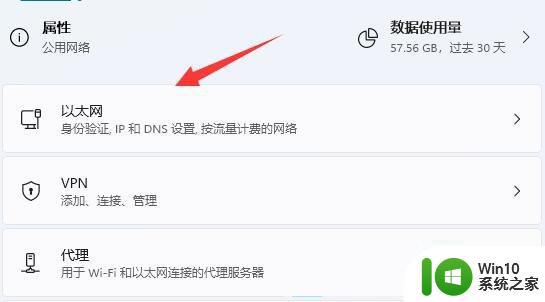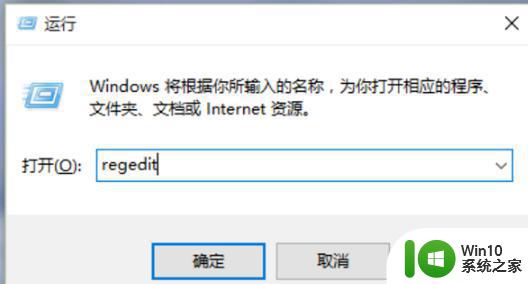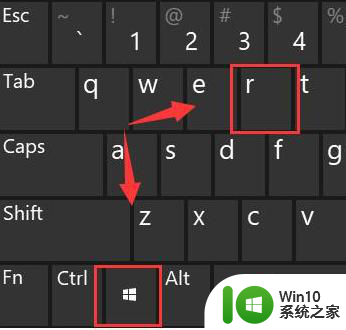win11查看显卡配置的方法 win11如何查看显卡配置
更新时间:2023-11-26 14:47:00作者:zheng
有些用户想要查win11电脑的显卡配置,方便自己判断电脑的画面渲染性能,但是不知道具体的查看方法,今天小编教大家win11查看显卡配置的方法,操作很简单,大家跟着我的方法来操作吧。
方法如下:
方法一:
1、首先右键“此电脑”,打开“属性”。
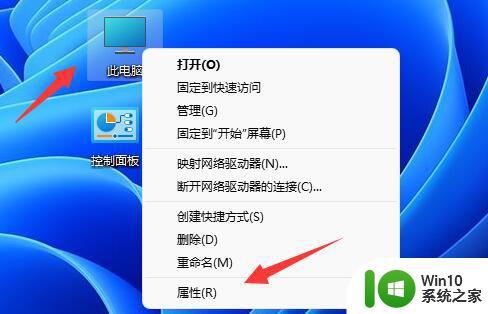
2、接着在右侧列表下找到并打开“设备管理器”。
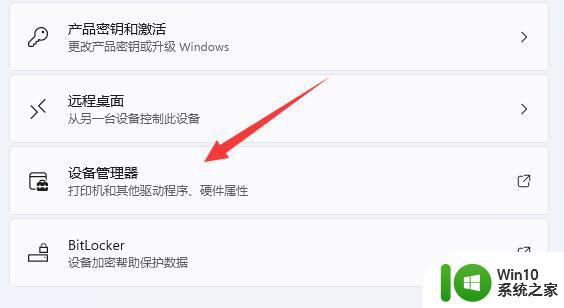
3、最后展开“显示适配器”就可以看到显卡配置了。
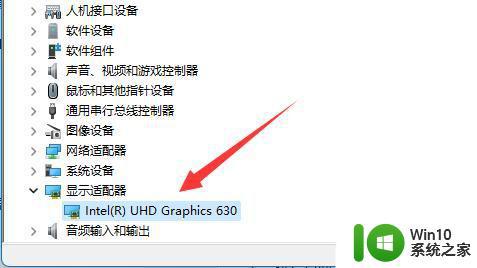
方法二:
1、你也可以按下键盘的“win+r”组合键打开运行。
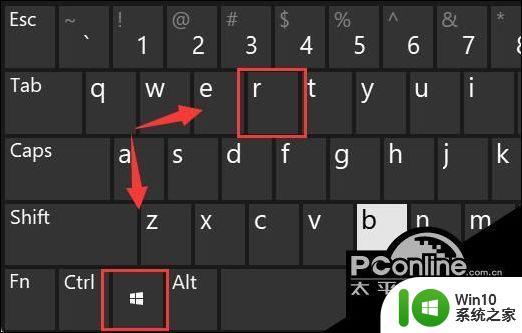
2、打开后,输入“dxdiag”,回车进入dx诊断工具。
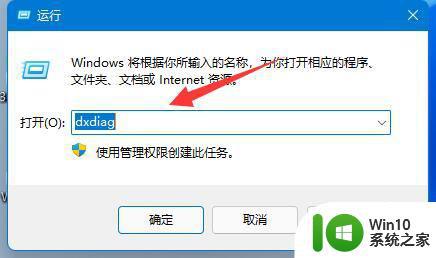
3、然后进入“显示”选项,就可以看到自己的显卡配置了。
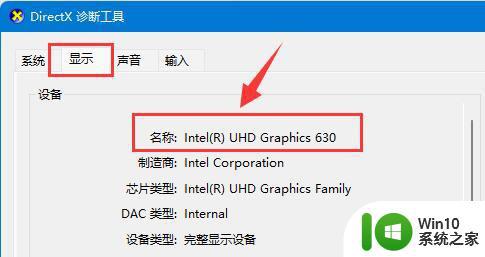
以上就是win11查看显卡配置的方法的全部内容,还有不清楚的用户就可以参考一下小编的步骤进行操作,希望能够对大家有所帮助。